iPhone13语音控制拍照怎么用?苹果手机随着版本和硬件的更新迭代,功能也是越来越全面和人性化了,其中语音控制指令功能就是非常实用的功能之一,使用iPhone13拍照时,可以开启语音控制拍照,只需创建语音拍摄指令即可完成。下面小编就介绍一下苹果13设置语音控制拍照的方法,一起来学一下吧。
iPhone13创建语音拍摄指令教程
1、首先,选择设置 > 辅助功能 > 语音控制开启。

2、选择【自定义】。
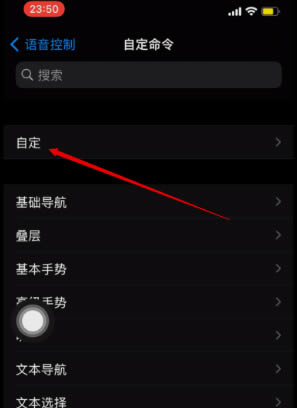
3、选择创建新命令。
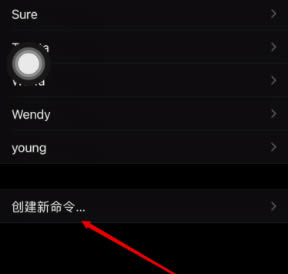
4、输入一段语音。
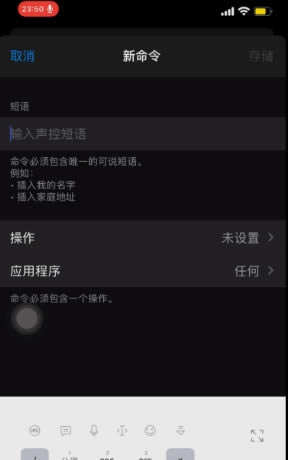
5、然后需要设置一段和语音对应的手势,我们选择运行自定义手势。

6、在触摸板上点击相机快门的位置。


7、返回存储即可。
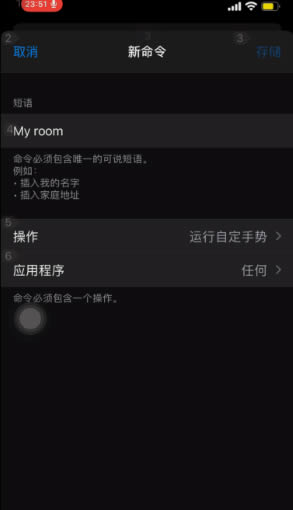
看了这么多,你学会了吗?想要获得最新资讯教程就来教程之家网站!简单易懂的软件教程、令人耳目一新的游戏玩法这里统统都有,更多精彩不容错过!














